Как скопировать медиатеку iTunes на внешний диск [Руководство по резервному копированию]
Вы беспокоитесь обо всех музыкальных файлах, которые хранятся на вашем компьютере? Они занимают слишком много места на вашем компьютере, но вы не готовы их отпускать. Итак, вы ищете способы как скопировать библиотеку iTunes на внешний диск чтобы решить дилемму. Есть много моментов, которые можно решить, если вы изучите правильные методы резервного копирования. iTunes библиотеки на внешний диск, от возможности освободить дисковое пространство на ваших персональных компьютерах, чтобы сохранить резервную копию ваших музыкальных файлов.
В этой статье мы собираемся обсудить некоторые из рабочих решений, которые могут помочь людям создать резервную копию своих музыкальных файлов и скопировать их на внешний диск. И если мы собираемся подумать об этом, одна из лучших вещей в использовании внешнего диска для хранения ваших музыкальных файлов — это то, что вы можете использовать его и превратить его в сервер, на котором хранятся все музыкальные файлы, которые вы любите. Вы также можете использовать его для доступа к своим музыкальным файлам, используя все имеющиеся у вас устройства, в зависимости от того, как часто вы хотите.
Содержание статьи Часть 1. Как сделать резервную копию музыки iTunes на внешний жесткий диск?Часть 2. Бонус: лучший способ сделать резервную копию музыкальной библиотеки iTunesЧасть 3. Подводя итоги
Часть 1. Как сделать резервную копию музыки iTunes на внешний жесткий диск?
Одна из вещей, о которых вы должны знать, — это те моменты, которые вам нужно было подготовить, прежде чем выполнять шаги по копированию библиотеки iTunes на внешний диск. Кроме того, лучше иметь представление о своей медиатеке iTunes. Это подготовленная база данных, в которой хранятся различные типы мультимедиа, такие как фильмы, мультимедийные файлы, ТВ-шоуи музыкальные треки. Упомянутая библиотека разделена на две части: файлы библиотеки iTunes и папку iTunes Media. Итак, давайте перейдем к тому, что вам нужно подготовить перед копированием библиотеки iTunes на внешний диск.
Шаг 1. Объедините свою библиотеку iTunes
Чтобы консолидировать свою библиотеку, выполните следующие действия.
- На компьютере откройте приложение iTunes.
- Перейдите в верхнюю часть окна интерфейса iTunes, а затем выберите «Файл», затем перейдите и нажмите «Библиотека», а затем коснитесь параметра «Организовать библиотеку».
- Вы должны отметить галочкой опцию «Консолидировать файлы».
- Затем не забудьте нажать «Ок».

Вы должны знать, что все файлы, которые не включены в папку iTunes Media, будут добавлены и также должны быть объединены. Прежде чем удалять все файлы с вашего компьютера, вы должны убедиться, что указанные файлы добавлены.
Шаг 2. Скопируйте библиотеку iTunes на внешний диск
Если у вас есть организованный файл библиотеки iTunes, само собой разумеется, что процесс копирования библиотеки iTunes на внешний диск будет простым. Если вы знаете, насколько грязна ваша библиотека iTunes, вам нужно подготовить все пункты, которые мы обсуждали в предыдущей части статьи. В противном случае, вот шаги, которые вы должны сделать:
Шаг 1. Вы должны закрыть приложение iTunes.
Шаг 2. Вы должны найти папку iTunes в соответствии с местоположением, указанным или указанным в вашем iTunes.
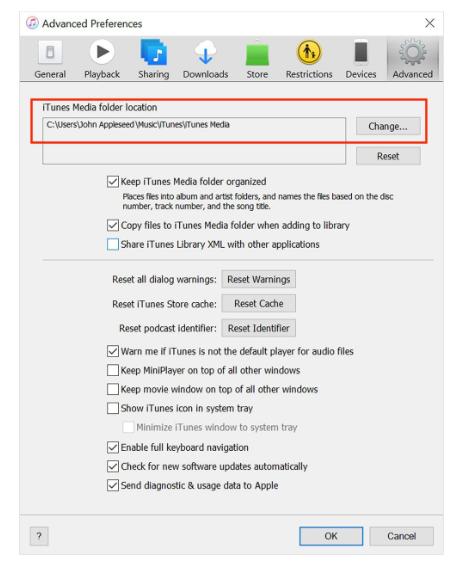
Шаг 3. Чтобы скопировать библиотеку iTunes на внешний жесткий диск, вам нужно перетащить папку iTunes на значок жесткого диска.

Шаг 4. Время, необходимое для копирования медиатеки iTunes на внешний жесткий диск, будет зависеть от размера вашей медиатеки.
Если вы действительно дорожите своей музыкальной библиотекой, будет лучше всегда создавать копию этих музыкальных файлов. Если вы добавляете файлы еженедельно или ежемесячно, то от этого должна зависеть частота резервного копирования вашей библиотеки.
Часть 2. Бонус: лучший способ сделать резервную копию музыкальной библиотеки iTunes
Куда бы мы ни пошли и что бы мы ни чувствовали, мы жаждем музыки. Это мудрый способ детоксикации от стресса и избавления от вещей, которые могут выйти из-под контроля. Как бы мы ни думали, что музыку легко получить и слушать, могут быть ситуации, в которых это не так. Именно поэтому любители музыки хотели узнать, как скопировать библиотеку iTunes на внешний диск. Таким образом, они могут быть уверены, что все их любимые музыкальные файлы будут сохранены или сохранены.
Как мы обсуждали в предыдущих частях, мы увидели, насколько многообещающей может быть Apple Music, хотя на этом пути могут возникнуть некоторые трудности. Как мы знаем, песни из Apple Music защищены шифрованием DRM, что делает доступ к песням сложным и неудобным. Из-за DRM слушатели не могут быстро слушать песни, которые им нужны или хотят, а также скопировать свои музыкальные файлы на внешний диск.
Существуют условия, которые должны быть выполнены, необходимо убедиться, что вы используете авторизованное компанией Apple устройство и что вы платите за Ежемесячный музыкальный план Apple. Таким образом, вы можете слушать песни, когда вы не в сети или у вас проблемы с подключением к Интернету, а также копировать или передавать музыкальные файлы на внешний диск, если хотите.
Если вы не подписаны, все музыкальные треки, которые вы скачали, исчезнут навсегда, какая это грустная нота. Но у нас есть чем поделиться с вами! Все нужные песни можно удобно слушать с помощью профессионального конвертера! Данная ситуация может быть решена с помощью TunesFun Конвертер Apple Music.
Этот инструмент является одним из самых эффективных профессиональных конвертеров на рынке сегодня. TunesFun Apple Music Converter может многое сделать для любых слушателей, которые хотели бы использовать его в качестве партнера для обеспечения бесперебойного прослушивания, где бы человек ни находился. Это означает, что у вас будут постоянные права на управление файлами, при этом вы можете перенести список воспроизведения iTunes на другой компьютер или записывать компакт-диски из iTunes для воспроизведения их через проигрыватели компакт-дисков. Вот список некоторых хороших функций этого конвертера.
- Избавьтесь от шифрования DRM. Таким образом, вы можете получить свободный доступ ко всем вашим самым любимым песням, используя любое устройство, которое у вас есть, даже если вы не подписались на платную версию платформы.
- Экономить деньги. Вы можете слушать любую песню, которую хотите, даже если вы не в сети.
- Преобразуйте свои треки в гибкие форматы, такие как MP3, MP4, FLAC и WAV.
- Скорость преобразования при использовании этого профессионального конвертера выше по сравнению с базовыми на рынке.
Этот инструмент также прост в использовании, и вот шаги о том, как использовать TunesFun Apple Music Converter в качестве вашего партнера по копированию медиатеки iTunes на внешний диск или другие устройства.
Шаг 1. Необходимо загрузить TunesFun Apple Music Converter и установите его на свой компьютер. Как только вы убедитесь, что инструмент загружен и установлен на вашем компьютере, вы должны начать добавлять все песни, которые вы хотели преобразовать.

Шаг 2. Вы должны создать папку, в которой будут храниться все музыкальные треки после процесса или преобразования.

Шаг 3. Наконец-то нажмите кнопку «Конвертировать»! Вы можете увидеть статус процесса конвертации в основном интерфейсе платформы инструмента.

Через несколько минут вы сможете преобразовать все выбранные вами файлы, и теперь вы можете скопировать свою библиотеку iTunes на внешний диск в любое время!
Часть 3. Подводя итоги
Все лучшие методы и вещи, которые вам нужно подготовить для копирования библиотеки iTunes на внешний диск, хорошо описаны и обсуждены выше. Когда дело доходит до прослушивания песен в автономном режиме, необходимо всегда искать лучшие варианты, которые сделают прослушивание стоящим.
С другой стороны, хорошо, что у нас есть профессиональные преобразователи, такие как TunesFun Конвертер Apple Music это было бы максимально удобно для любого пользователя, который хотел бы наслаждаться всеми песнями, не сталкиваясь с какими-либо проблемами или хлопотами на этом пути. В конце концов, в наши дни музыка была одним из основных товаров, и доступ к ней не должен быть затруднен в любое время.
Оставить комментарий